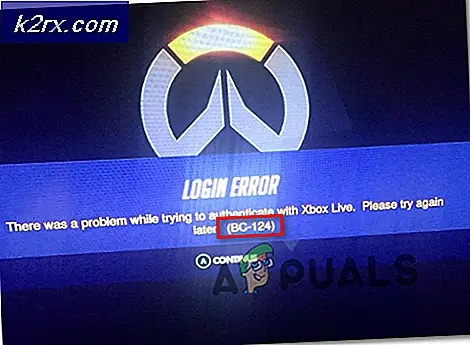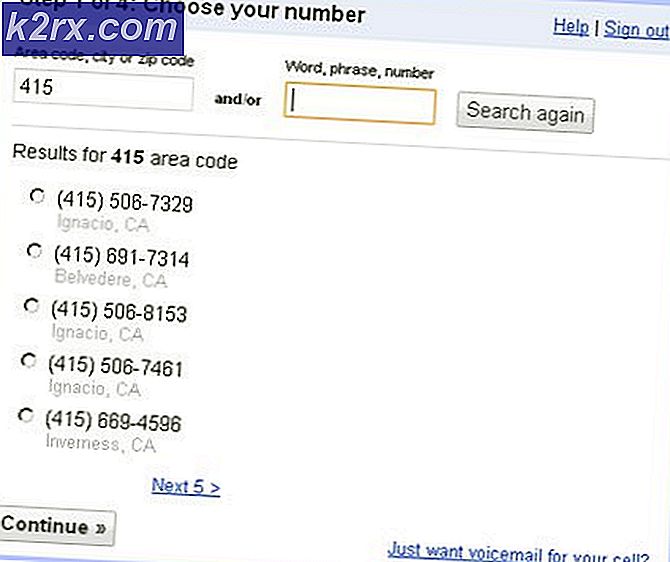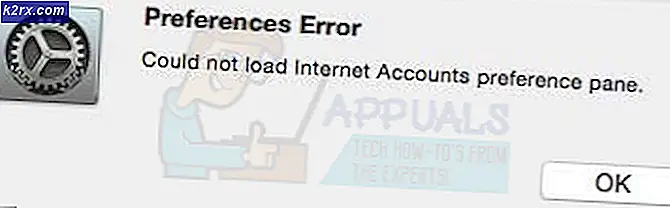Cách thay đổi DPI của hình ảnh trên Adobe Photoshop
Là một nhà thiết kế, bạn cần phải rất cẩn thận về chất lượng tác phẩm của mình, như khi nó được in ra, đó là lúc khách hàng sẽ xem tác phẩm của bạn có tốt hay không. Và để đảm bảo rằng tác phẩm cuối cùng của bạn trông hoàn hảo, cho dù đó là hình ảnh trong bản mềm hay bản in, để đảm bảo rằng nó không có bất kỳ sai sót nào, bạn cần điều chỉnh DPI cho tác phẩm đó. DPI càng cao thì chất lượng tác phẩm càng tốt.
DPI đại diện cho điều gì
DPI là một dạng viết tắt của 'Dots Per Inch'. Bạn đặt DPI cho hình ảnh của mình, đây là một cách thiết lập độ phân giải cho hình ảnh của bạn. Để in một thiết kế, các nhà thiết kế cần đảm bảo rằng thiết kế đó ở độ phân giải cao. Nếu DPI cho một hình ảnh không được đặt ở một con số đủ tốt, thì kết quả in của thiết kế của bạn hoặc thậm chí là hình ảnh sẽ trở thành dạng tồi tệ nhất và tôi không nghĩ rằng có ai muốn điều đó. DPI càng cao thì sản phẩm in càng đẹp.
Những lý do tại sao bạn phải đặt DPI của mình ở độ phân giải tốt
- Lý do quan trọng nhất để chọn DPI cao hơn là khi tác phẩm của bạn được in, các điểm trên mỗi inch (dpi) cao đến mức các bản in rõ ràng và hoàn mỹ.
- Kích thước bản cứng của bạn được in cũng bị ảnh hưởng bởi DPI mà bạn chọn. Vì vậy, hãy lựa chọn một cách khôn ngoan.
DPI thường được các nhà thiết kế sử dụng là gì
Đối với hầu hết các nhà thiết kế, tác phẩm được in ở 300 DPI. Đây phải là mức đầu ra tốt nhất cho bất kỳ loại in ấn nào. Điều này mang lại sự rõ ràng cho công việc của bạn và làm cho nó trông chuyên nghiệp. Nhìn vào các hình ảnh bên dưới để thấy sự khác biệt giữa tác phẩm 300 DPI và công việc 150 DPI.
Hình ảnh trên cho bạn thấy một ví dụ về một hình ảnh được tạo bằng Adobe Photoshop ở 150 DPI, đó là hình ảnh ở phía bên trái và 300 DPI, ở phía bên phải. Có một sự khác biệt rõ ràng về chất lượng. Bạn có thể nhận thấy rằng hình bên trái được nhuộm nhiều hơn, và có vẻ không mịn lắm so với hình bên phải, hình ít bị mờ hơn, mịn hơn và trông rõ ràng hơn. Khách hàng trên các diễn đàn lớn như Fiverr hoặc ở nơi khác, muốn tác phẩm của họ trông mượt mà như hình ảnh phù hợp, hoặc thậm chí mượt mà hơn nếu được làm ở chất lượng DPI cao hơn. Đây là lý do tại sao việc sử dụng DPI phù hợp cho hình ảnh của bạn là rất quan trọng.
Cách kiểm tra DPI của bất kỳ hình ảnh nào
Để kiểm tra DPI của hình ảnh, bạn sẽ phải làm theo các bước như được đề cập bên dưới.
- Nhấp chuột phải vào hình ảnh bạn muốn kiểm tra DPI. Từ danh sách thả xuống xuất hiện, hãy nhấp vào tùy chọn cuối cùng có nội dung ‘Thuộc tính’.
- Bây giờ sau khi nhấp vào Thuộc tính, một hộp cài đặt sẽ mở ra. Điều này sẽ hiển thị cho bạn tất cả thông tin về hình ảnh. Tạo các tiêu đề mà bạn thấy, nhấp vào tiêu đề có nội dung 'Chi tiết'. Đây là nơi bạn có thể xem DPI của hình ảnh. Và lưu ý, ở đây DPI sẽ không có tiêu đề là ‘DPI’, mà thay vào đó, bạn sẽ thấy nó ở phía trước tiêu đề Độ phân giải ngang và dọc.
Cách thay đổi DPI của hình ảnh trên Adobe Photoshop
Điều chỉnh DPI cho Adobe Photoshop thật dễ dàng. Nó là một quá trình rất đơn giản. Bạn có thể làm theo các bước được đề cập bên dưới.
- Khi bạn mở Adobe Photoshop và nhấn tab Tạo mới, Adobe Photoshop sẽ hỏi bạn thông tin chi tiết về canvas của bạn. Trên cùng trang này, bạn sẽ tìm thấy không gian cho Độ phân giải. Đây là nơi bạn sẽ nhập độ phân giải cần thiết cho công việc của mình, thường là 300 DPI đối với hầu hết các nhà thiết kế. Nó có thể cao hơn, nhưng giảm DPI sẽ làm giảm chất lượng kết quả cuối cùng của bạn.